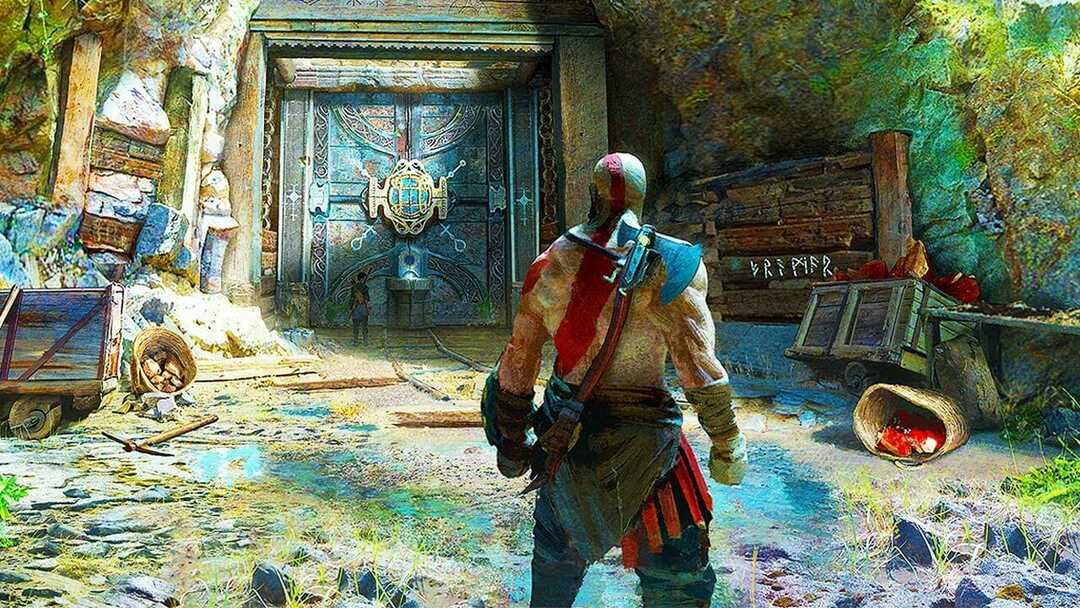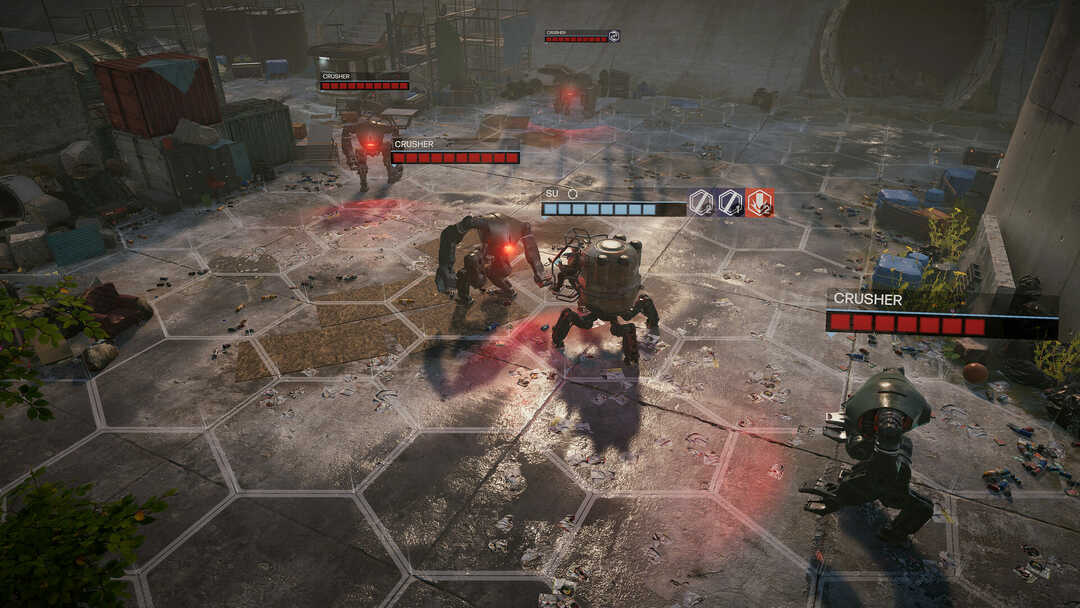xTELEPÍTÉS A LETÖLTÉSI FÁJLRA KATTINTVA
Ez a szoftver folyamatosan üzemben tartja illesztőprogramjait, így megóvja Önt a gyakori számítógépes hibáktól és hardverhibáktól. Ellenőrizze az összes illesztőprogramot most 3 egyszerű lépésben:
- Töltse le a DriverFix-et (ellenőrzött letöltési fájl).
- Kattintson Indítsa el a szkennelést hogy megtalálja az összes problémás illesztőprogramot.
- Kattintson Frissítse az illesztőprogramokat új verziók beszerzése és a rendszer hibáinak elkerülése érdekében.
- A DriverFix-et letöltötte 0 olvasói ebben a hónapban.
A Steam domináns játékkliens, azonban sok felhasználó bosszantó hibáról számolt be, amely különösen a Sunset Overdrive játékkal kapcsolatban jelenik meg.
Nyilván a Steam úgy gondolja, hogy a a rendszer nem felel meg a minimális követelményeknek. Nyilvánvaló, hogy ez nem mindig van így, ami még rejtélyesebbé és frusztrálóbbá teszi az esetet.
Előfordulhat, hogy rendszere megfelel a minimális követelményeknek, vagy meg is haladhatja azokat, de ez nem akadályozza meg a Steam klienst abban, hogy ezt a hibát kiadja.
Hol találkozhatok ezzel a hibával és mire számíthatok?
- A leggyakoribb a Sunset Overdrive, de másokat is érinthet (Sunset Overdrive hiba minimális követelményei)
- Witcher (The Witcher Enhanced kiadás a minimális követelmények nem teljesülnek, a GPU nem felel meg a minimális követelményeknek DirectX 11 Witcher 3, Witcher 1 a rendszerkövetelmények nem teljesülnek)
- Új világ minimális követelmények hibája ill minspec hiba
- A rendszerspecifikációs követelmények nem teljesülnek Metro Exodus
- A te GPU a minimális követelmények alatt van (kérjük, ellenőrizze, hogy rendszere megfelel-e a minimális követelményeknek)
Van azonban egy listánk azokról a javításokról, amelyek működhetnek az Ön számára, ezért kezdjük.
Hogyan lehet kijavítani a minimális követelményeket nem teljesítő Steam hibát?
- A Steam Overlay engedélyezése/letiltása
- Szerkessze a rendszerleíró adatbázist
- Futtassa a Steamet kompatibilitási módban
- Ellenőrizze a játékfájlokat
- Telepítse újra a játékot
1. A Steam Overlay engedélyezése/letiltása
- Nyisd ki Gőz és irány felé Beállítások.
- Kattints a Játékban lapon.
- Jelölje be A Steam Overlay engedélyezése játék közben.

- Menj a Könyvtár.
- Kattintson a jobb gombbal a választott játékra, és válassza ki Tulajdonságok.
- Alatt Tábornok lapon feltétlenül jelölje be vagy törölje a jelet a A Steam Overlay engedélyezése közben játékban.
2. Szerkessze a rendszerleíró adatbázist
Megjavítani A minimális rendszerkövetelmények nem teljesülnek hiba, néha módosítania kell a rendszerleíró adatbázist. Ezt az alábbi lépések követésével teheti meg:
- nyomja meg Windows billentyű + R, belép regedit és nyomja meg Belép.

- Keresse meg a
Számítógép\HKEY_LOCAL_MACHINE\SOFTWARE\és változtassa meg a Csak szoftver 1-től 0-ig.
Wow6432Node\Microsoft\
Direct3D\Drivers - Most menjen ide
Számítógép\HKEY_LOCAL_MACHINE\SOFTWARE\és módosítsa az EmulationOnly értéket 0-ra.
Wow6432Node\Microsoft\
DirectDraw - Indítsa újra a gépet.
3. Futtassa a Steamet kompatibilitási módban
Abban az esetben, ha továbbra is szembesül ezzel a hibával, javasoljuk, hogy próbálja meg a Steamet kompatibilitási módban futtatni. Ehhez kövesse az alábbi lépéseket:
- Keresse meg a Steam telepítési könyvtárát.
- Most kattintson a jobb gombbal Steam.exe, és válasszon Tulajdonságok.

- Ezután kattintson a Kompatibilitás lapon.
- Jelölje be Futtassa ezt a programot kompatibilitási módban a következőhöz: és válasszon egy régebbi Windows verziót. Kattintson Alkalmaz és rendben a változtatások mentéséhez.

Most ellenőrizze, hogy a probléma megoldódott-e.
- A Steam nem tudta betölteni a weboldalakat [7, 118, 310 hibakódok javítása]
- Steam hiba: A manifeszt nem érhető el [Javítás]
- A Steam szolgáltatási hiba: A komponens nem működik megfelelően
- A Nincs felhasználó bejelentkezve Steam hiba végleges javítása [Gyors útmutató]
- Szoftverütközés észlelhető a Steam futtatása közben [Javítás]
4. Ellenőrizze a játékfájlokat
Egyes ritka esetekben a helyi fájlok ellenőrzése megoldhatja a problémát A minimális rendszerkövetelmények nem teljesülnek hiba. Ehhez kövesse az alábbi lépéseket:
- Nyissa ki a Gőz ablak.
- Kattints a Könyvtár a játékgyűjtemény megnyitásához.
- Ezután kattintson jobb gombbal a játékra, és válassza ki Tulajdonságok.

- megnyomni a Ellenőrizze a játékfájlok integritását.

5. Telepítse újra a játékot
Néha, amikor minden más nem sikerül, a legjobb megoldás a játék újratelepítése. Ehhez kövesse az alábbi lépéseket:
- Ehhez csak indítsa el a Steam-et, és kattintson a jobb gombbal a játékra.
- Következő, te fogsz választani Tulajdonságok és válassza ki Helyi fájlok.
- Kattintson Eltávolítás, és miután eltávolította a játékot, kattintson a gombra Tallózás a helyi fájlok között és törölje a fennmaradó fájlt. Az utolsó lépés a játék újratelepítése.
További tippek:
Még ha az ok egyszerű hiba is, mindig ügyeljen arra, hogy ellenőrizze a Steamen keresztül futtatni kívánt játékok vagy alkalmazások minimális rendszerkövetelményeit.
Ha kétségei vannak, futtassa a Steamet rendszergazdai jogokkal, és nézze meg, hogy ez segít-e.
Tessék, öt egyszerű megoldás segíthet a javításban A minimális rendszerkövetelmények nem teljesülnek hiba Steam hiba. Nyugodtan próbálja ki az összes megoldásunkat, és tudassa velünk a megjegyzések részben, ha bevált az Ön számára.
 Még mindig vannak problémái?Javítsa ki őket ezzel az eszközzel:
Még mindig vannak problémái?Javítsa ki őket ezzel az eszközzel:
- Töltse le ezt a PC-javító eszközt Kiváló értékelést kapott a TrustPilot.com oldalon (a letöltés ezen az oldalon kezdődik).
- Kattintson Indítsa el a szkennelést hogy megtalálja azokat a Windows-problémákat, amelyek számítógépes problémákat okozhatnak.
- Kattintson Mindet megjavít a szabadalmaztatott technológiákkal kapcsolatos problémák megoldására (Exkluzív kedvezmény olvasóinknak).
A Restorót letöltötte 0 olvasói ebben a hónapban.